こんにちは。山ばりゅです。
今回は、Windows10のストレージ機能を使って、一時ファイルを削除するコンテンツを手動で選定して、パソコンのディスクをクリーンアップする方法をご紹介したいと思います。ではでは今回も最後までお付き合いいただければと思います。
Windows10のストレージ機能を使って手動で一時ファイルを削除する方法

少し前にWindows10のアップデートで搭載されたストレージ機能を使って自動でディスクをクリーンアップする方法をご紹介させていただいたのですが、今回はそのストレージ機能を使って、削除したい一時ファイルのコンテンツをこちらで選んでから手動でお使いのパソコンディスクをクリーンアップする方法をご紹介したいと思います。
ストレージについてはこちらの記事で詳しくご紹介しておりますので、ぜひこちらの記事も合わせてご覧いただければと思います。
手動でクリーンアップする一時ファイルを選ぶことによって、今はまだクリーアップしてほしくないコンテンツをクリーンアップ対象から外すことができますので、こういった場合は自動クリーンアップよりも手動のほうがおススメですね。
では、早速その設定手順をご紹介していきましょう。
ストレージ機能を使って手動で一時ファイルのコンテンツを選んでディスクをクリーンアップするための手順

まず、タスクバーの一番左端にあるWindowsアイコンをクリックし、次に歯車のアイコン、設定をクリックします。
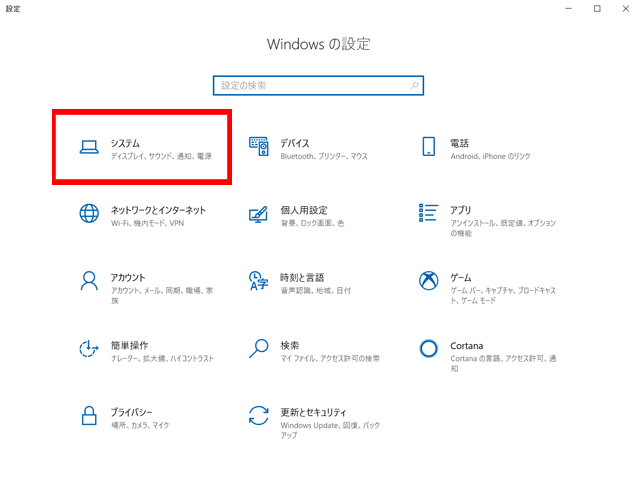
すると設定ウィンドウが起動しますので、表示されている各候補の中から「システム」をクリックします。

次に左のサイドバーにある、「記憶域」をクリック。
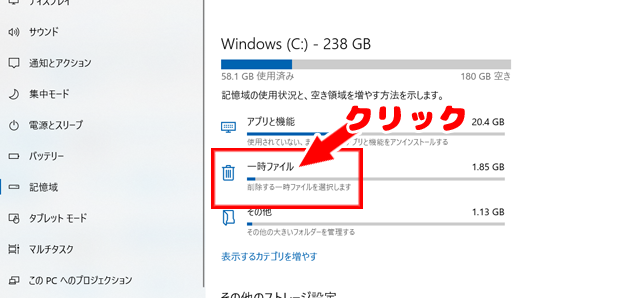
次に表示されたストレージ設定画面の上部にある、「一時ファイル」をクリックします。
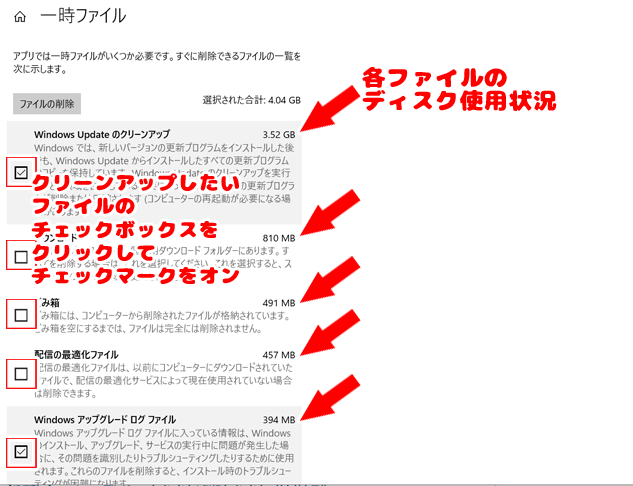
すると、各一時ファイルの容量使用状況が右上に表示されているのがお判りいただけるかと思います。ちなみに分かりやすいものでいうと、私のパソコンのゴミ箱フォルダは現段階で491MB(メガバイト)のディスク容量を使っているという感じです。
この数字が大きいほど、そのファイルがディスク容量を使っている(圧迫している)といえますね。ますので、クリーアップする一時ファイルのチェックボックスにチェックを入れ、全て選定が終われば、ファイルの削除をクリックします。
ちなみに一時ファイルは
- Windows updateのクリーンアップ
- ダウンロード
- ゴミ箱
- 配信の最適化ファイル
- Windowsアップグレードログファイル
- インターネット一時ファイル
- 縮小表示
- 一時ファイル
- Windowsエラーの報告とフィードバックの診断
- DirectXシェーダーキャッシュ
の中から選んでクリーンアップすることができます。
各一時ファイルがどのような役割を果たしているか、削除することで生じるリスクなども説明してくれているので、削除するときの選定基準にするのもいいかなと思います。
一時ファイルを手動でクリーンアップする前の注意点
クリーンアップする一時ファイルを手動で選ぶときの注意点として、削除することによって検索実行時のデータの読み込みが少し遅くなったり、「Windowsアップグレードログファイル」のようにファイルによっては、不都合が生じる可能性のものもあります。
ですので、クリーンアップを実行する前に各項目の文面をお読みいただき、ご自身の作業やパソコンの操作性に支障が出にくいものから優先してクリーンアップすることをおススメします。
また、ゴミ箱フォルダやダウンロードファイルを選ぶときは、クリーンアップする前に使用しているデータが間違って格納されてしまっていないか、確認後クリーンアップを実行するのがより安全といえそうですね。
最後に
いかがだったでしょう。今回はWindows10のストレージセンサーを使って、一時ファイルを削除するコンテンツを手動で選定して、パソコンのディスクをクリーンアップする方法についてご紹介させていただきました。
まぁ、ディスク容量がいよいよ少なくなってこない限りは、そんなに目に見えて動作が遅くなるということはあまりないですし、今のパソコンは昔と違ってディスク容量もかなり大容量になっているので、少々ディスク容量を使ったからといって、そうそうパソコンの動作性がダウンすることはないですが、最近少しパソコンが遅くなったな・・・。
って感じた時は、一度一時ファイルなどでディスク容量が圧迫されていないか、ストレージを確認してみることをおススメします。
今回の記事があなたのネットライフ向上のお役に立てれば幸いです。ではでは、今回も最後までお付き合いいただき、ありがとうございます。
